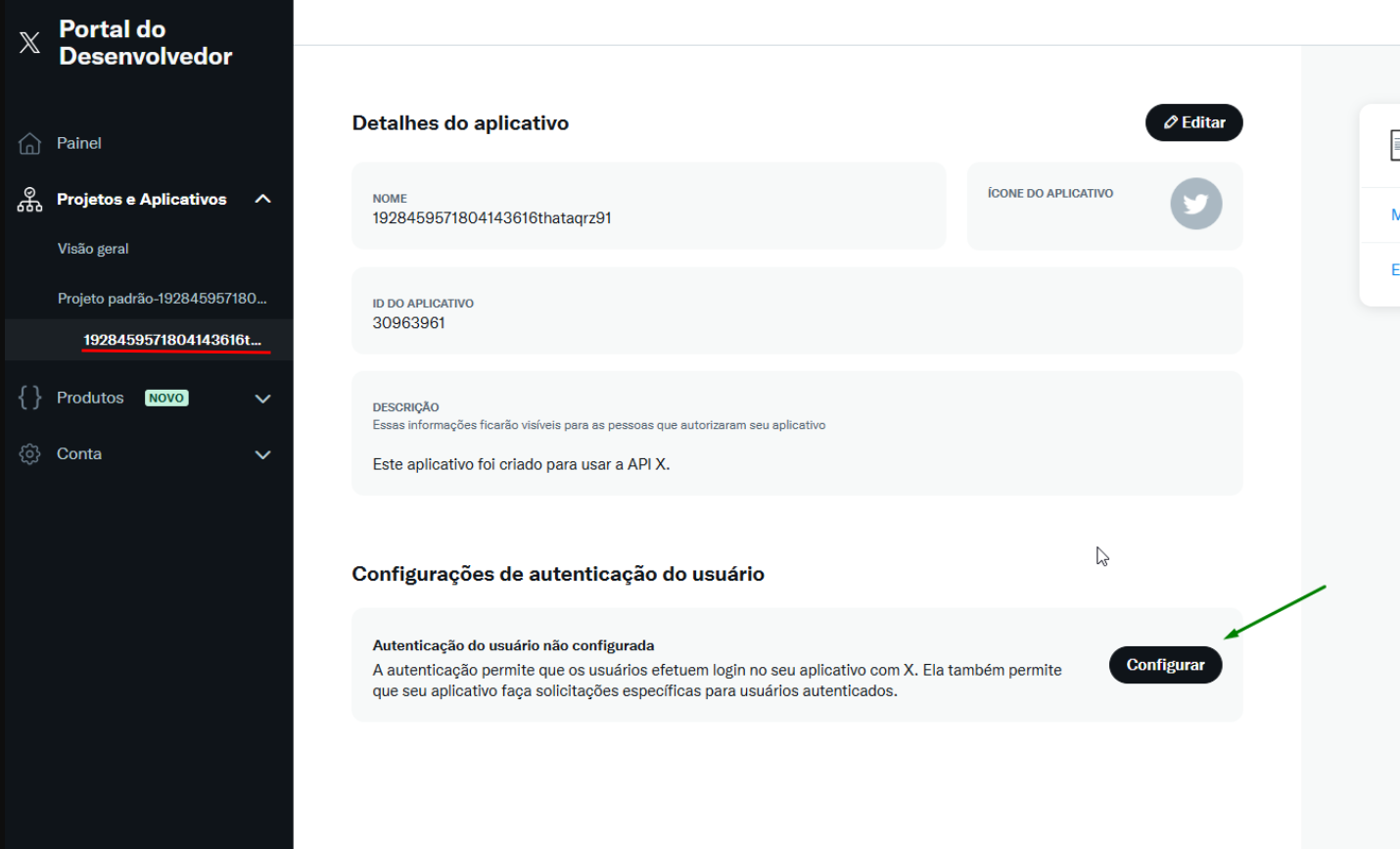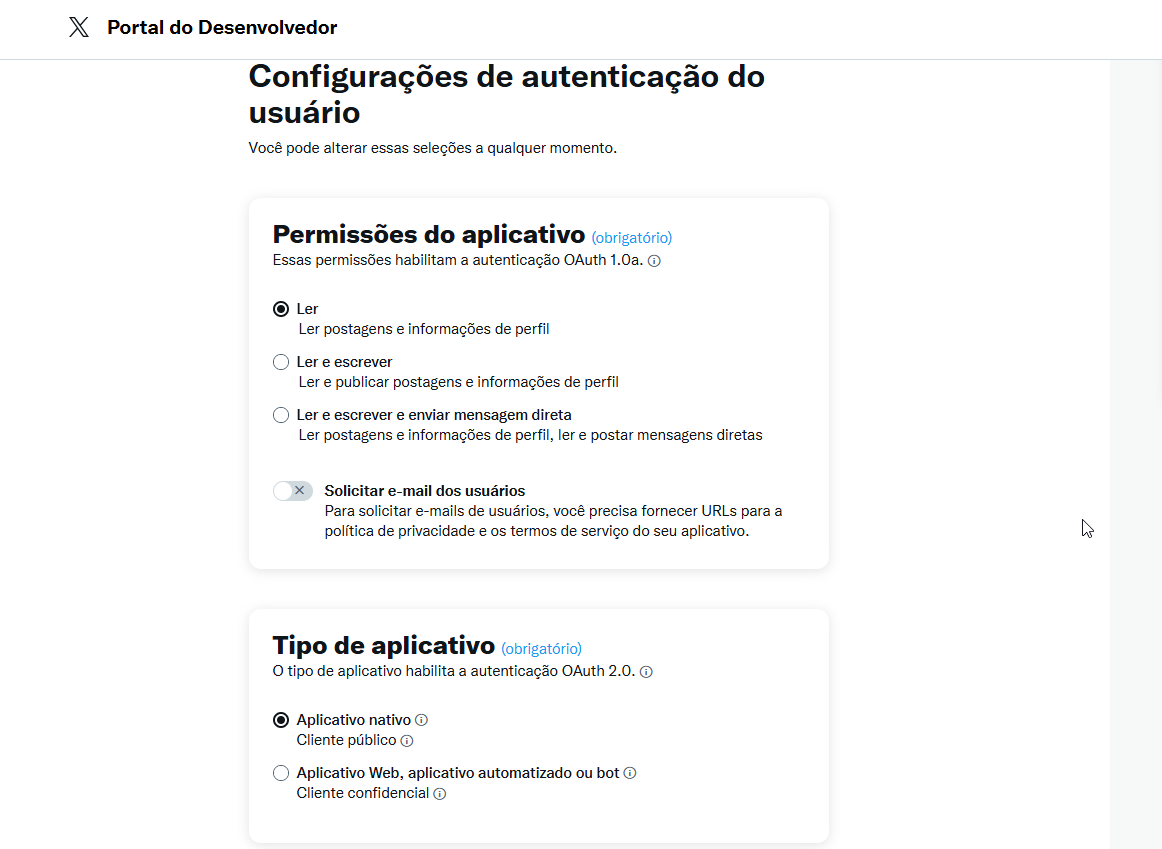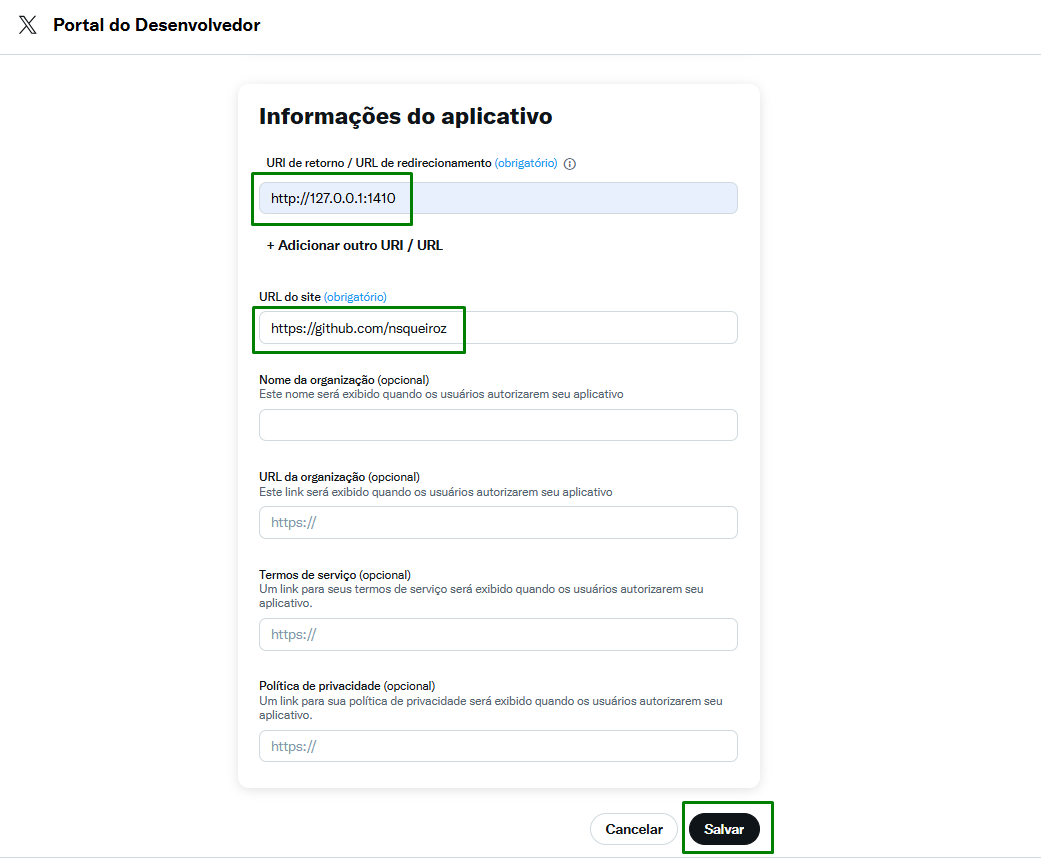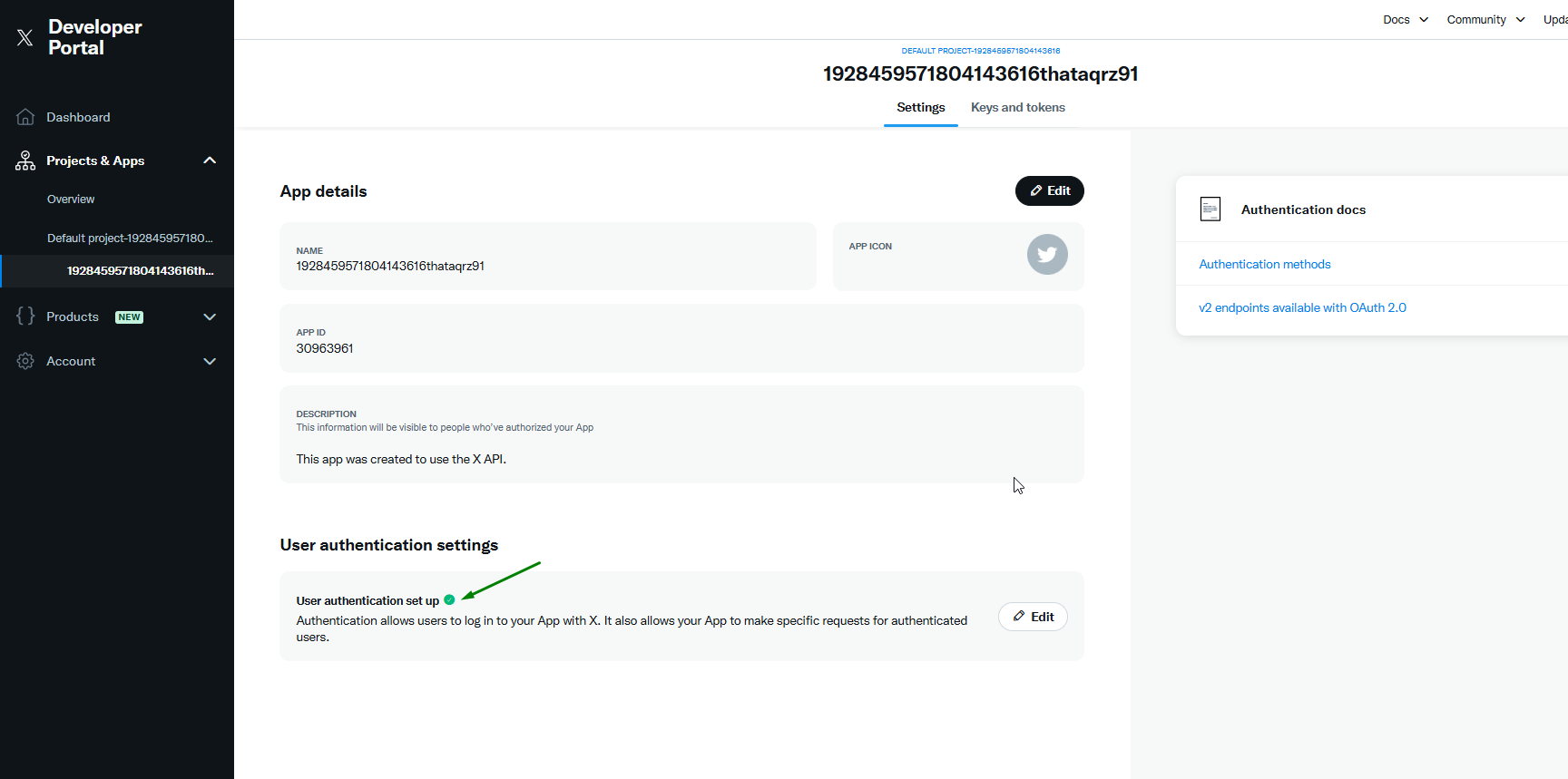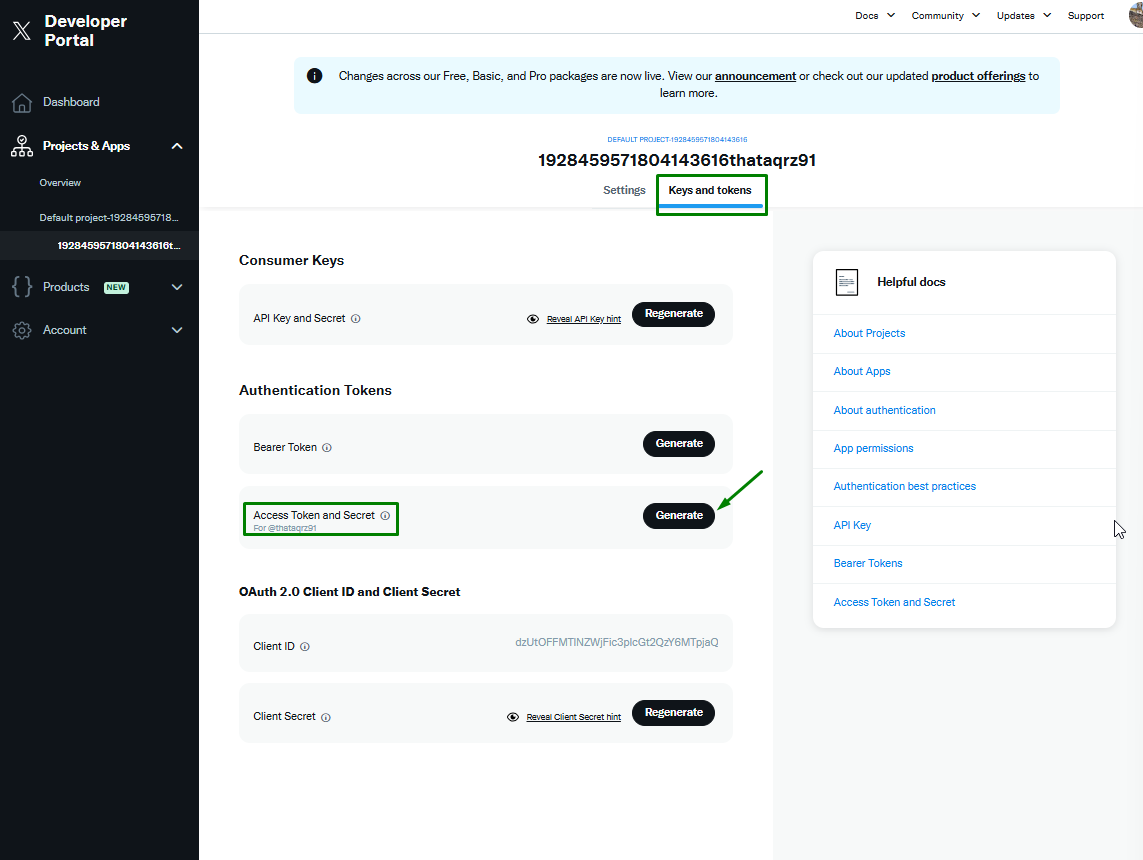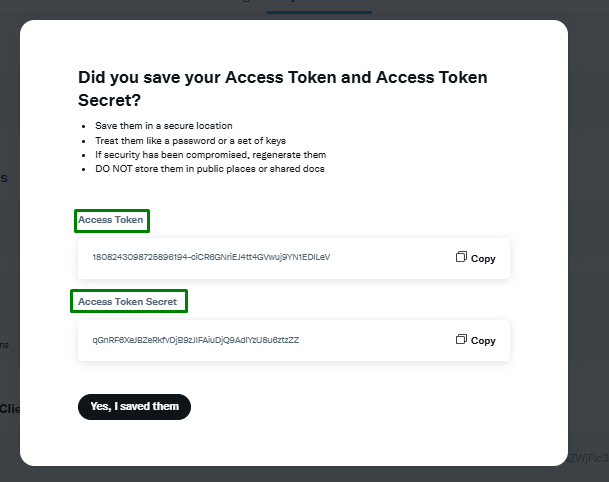Oi, Keila!
Obrigada pelas informações, ficou mais claro. Fiz um passo a passo com prints para te ajudar na configuração. Obs: você pode ativar a tradução automática do navegador para ficar mais legível cada campo. Acompanhe comigo.
1. Acesse o projeto no portal do Desenvolvedor
Clique no projeto que você criou. Em seguida, vá até a aba "Configuração de autenticação de usuário" e clique em Configurar:
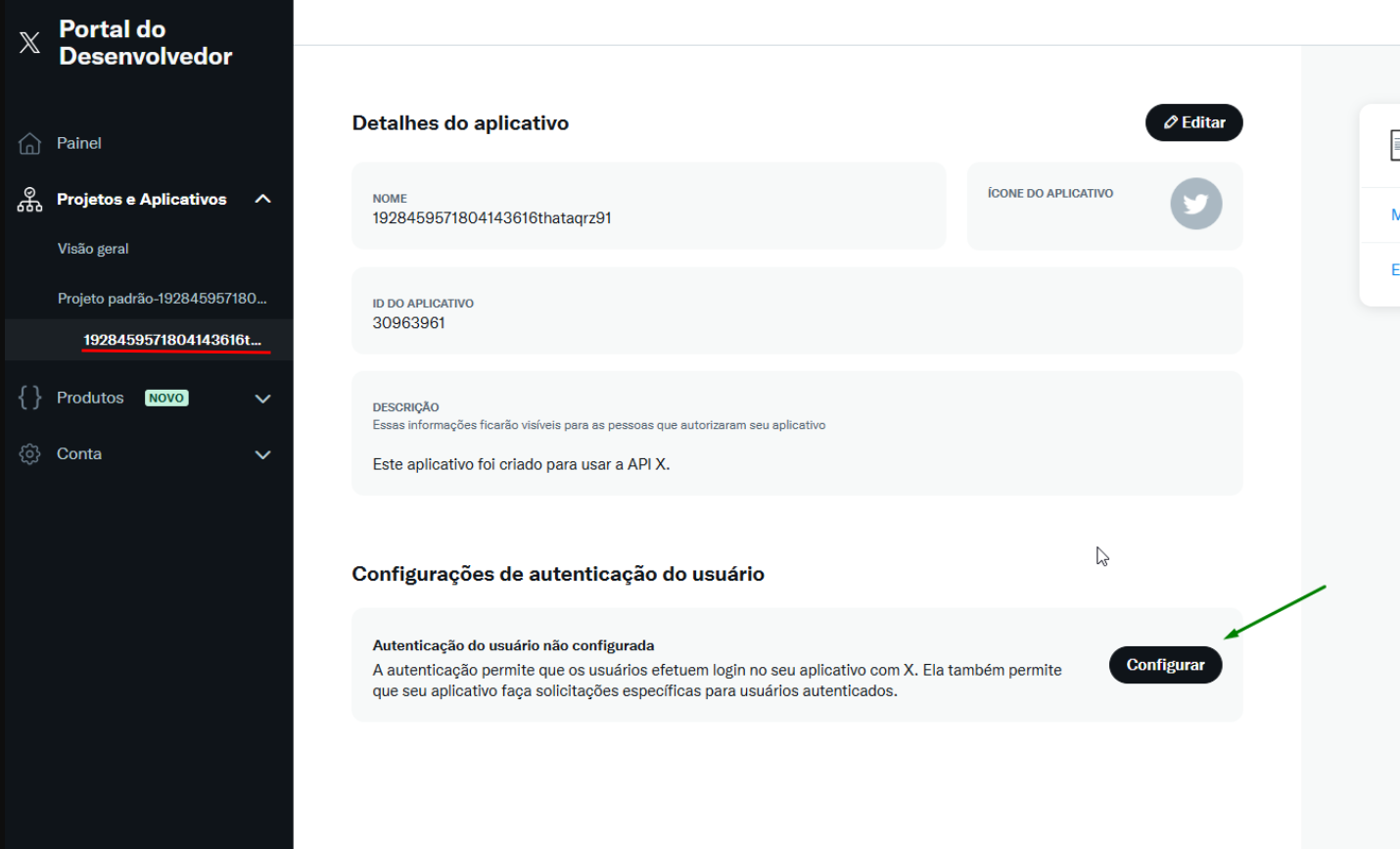
2. Mantenha as configurações padrão
Na seção "Configuração de autenticação do usuário" e "Tipos de aplicativo", mantenha as opções padrão:
- Permissões: Ler
- Tipo de aplicativo: Aplicativo nativo
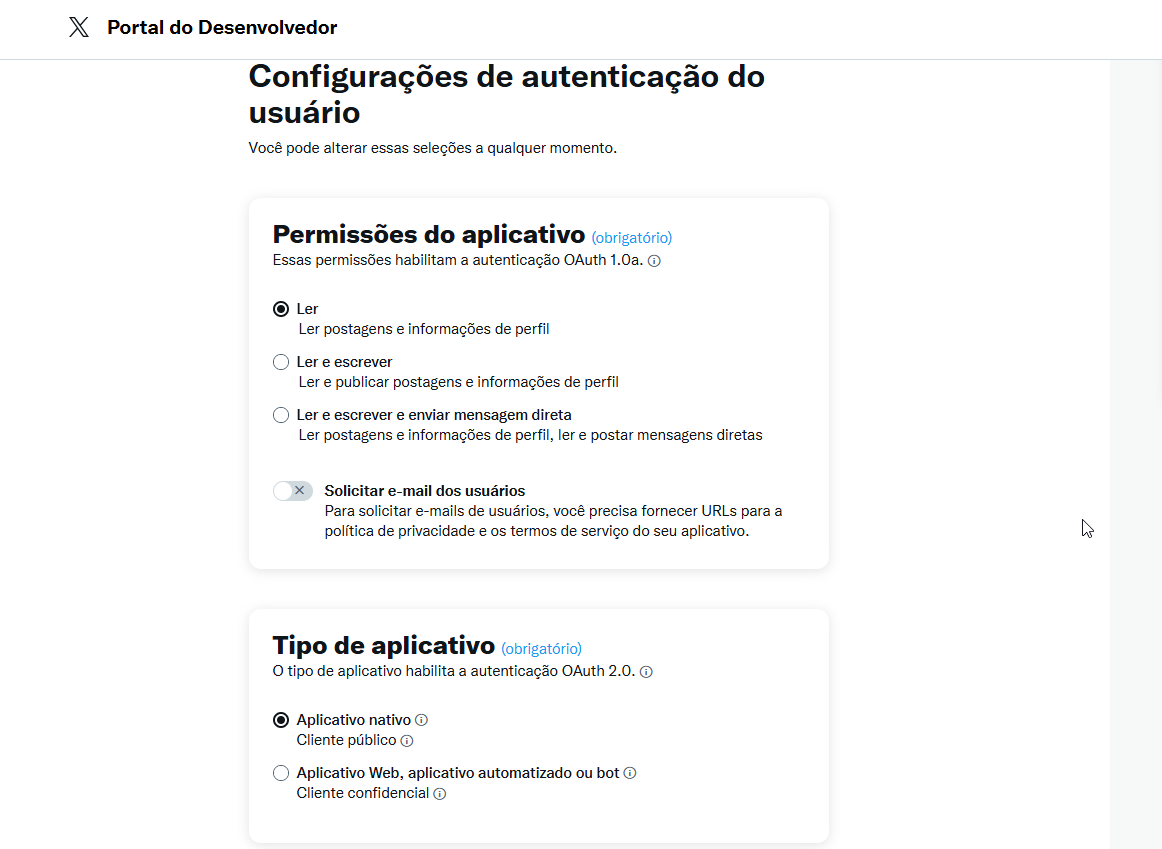
3. Preencha apenas os campos obrigatórios
Na seção "Informações do Aplicativo":
Em URI de retorno / URL de redirecionamento, insira:
http://127.0.0.1:1410
Em URL do site, insira seu GitHub:
https://github.com/catkeila
Note que coloquei outra url. Mas reforço para inserir o seu link acima.
‼️ Os outros campos são opcionais, não há necessidade de preenchimento.
Depois, clique em Salvar.
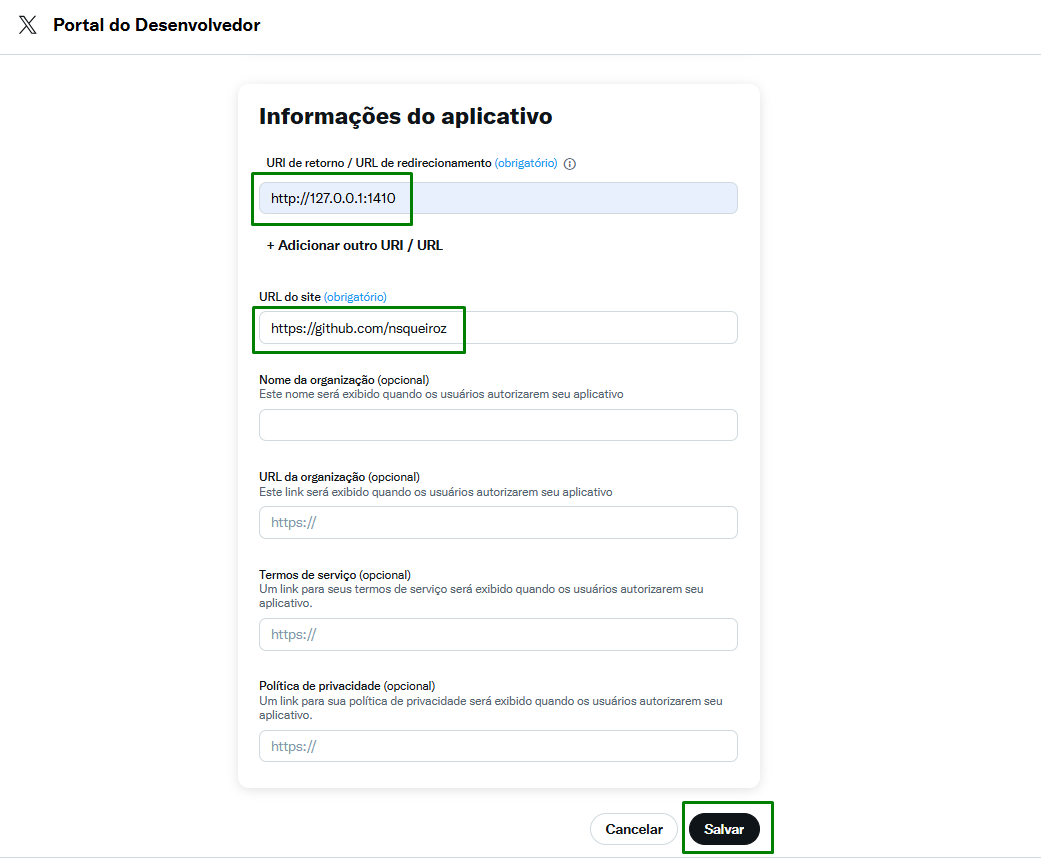
4. Verifique se tudo está configurado corretamente
Volte ao seu projeto e vá até a aba Settings. Em User authentication setting, verifique se aparece o check verde de confirmação:
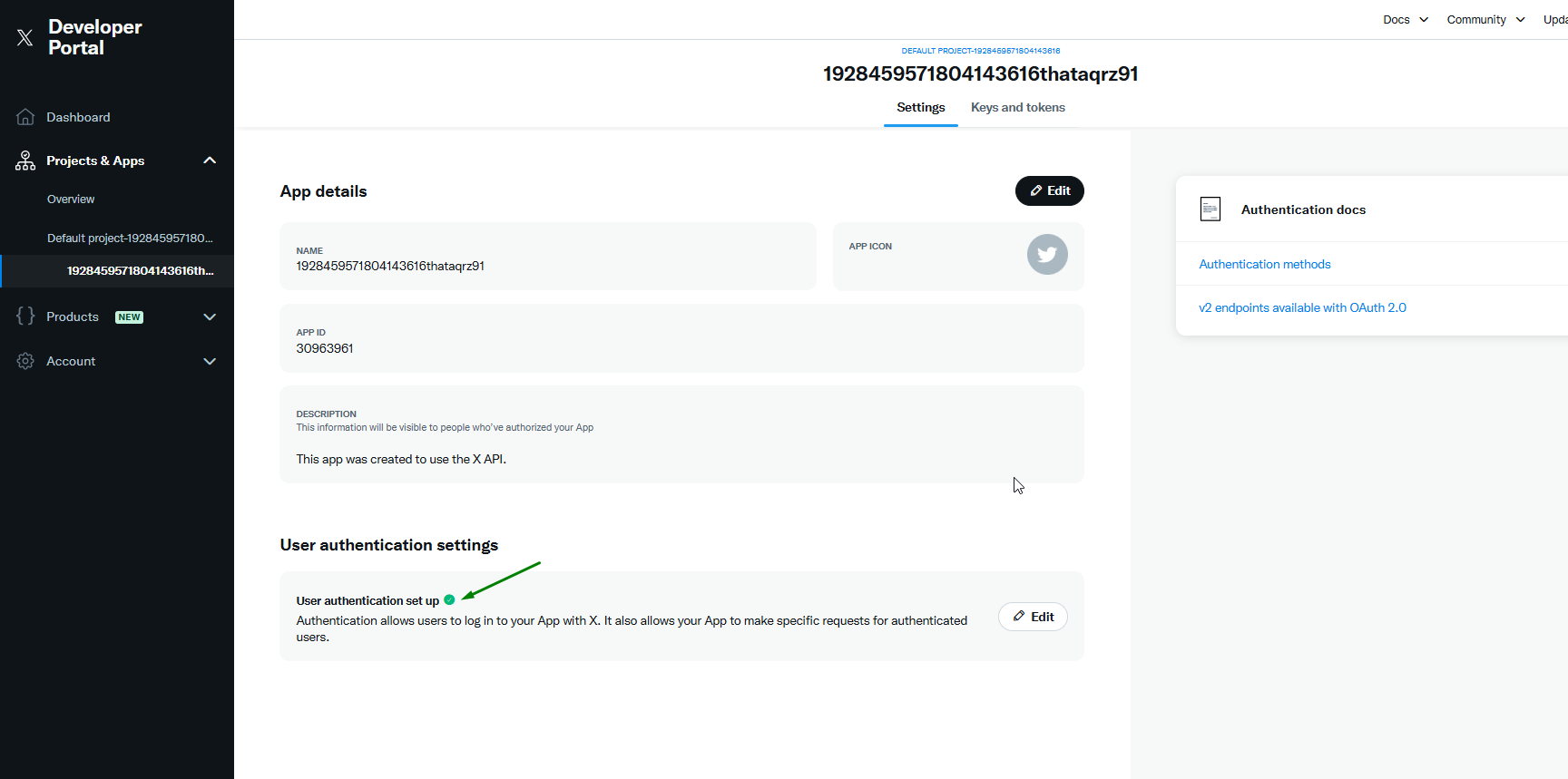
5. Gere suas chaves de acesso
Na aba Keys and Tokens, vá até a seção Authentication Tokens > Access Token and Secret e clique em Generate:
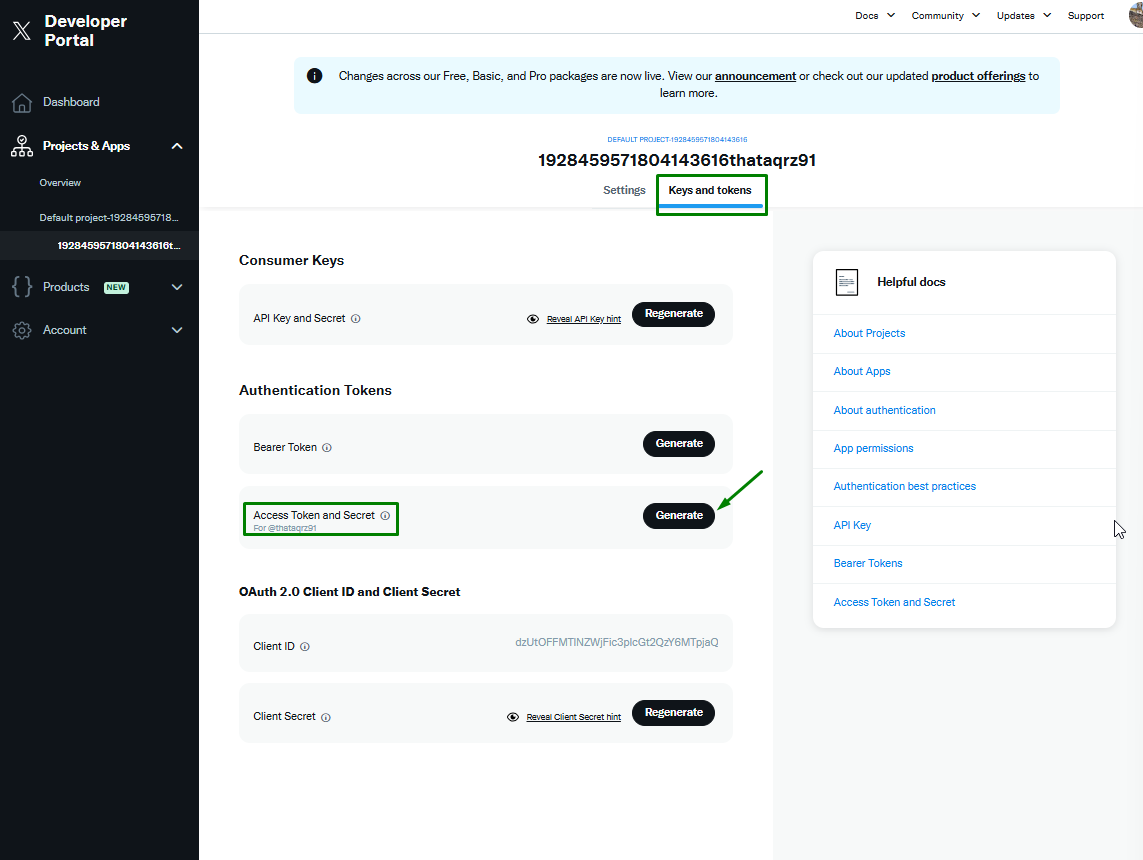
Suas chaves serão exibidas assim:
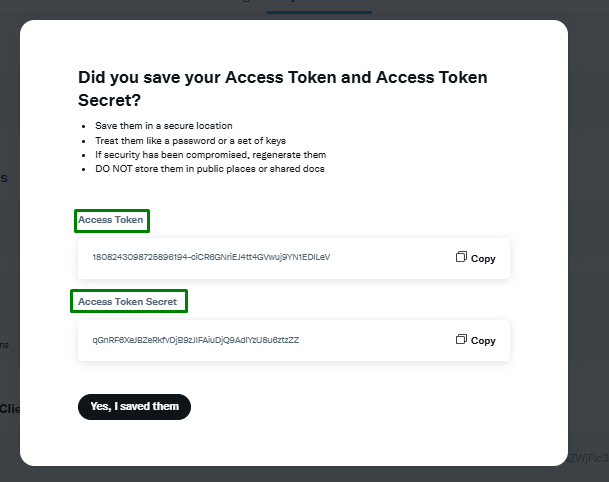
Se tiver qualquer dúvida no processo, é só me chamar!
Caso este post tenha lhe ajudado, por favor, marcar como solucionado ✓. Bons Estudos!